Vaikka tallentaisit projektin Project Web Appin avulla, kaikki eivät näe muutoksia automaattisesti. Julkaiseminen mahdollistaa muutosten jakamisen laajalti työryhmän jäsenien kesken ja projektin tietojen saamisen käyttöön raportointia varten.
Projektin tallentaminen Project Web Appiin
Tarkista, että olet kirjautunut Project Web Appiin ja että et ole vielä tallentanut projektia.
Lisätietoja kirjautumisesta on artikkelissa Kirjautuminen Project Web App -sovellukseen.
-
Valitse Tiedosto > Tallenna.
-
Valitse Tallenna Project Serveriin -kohdassa Tallenna.
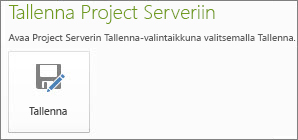
-
Kirjoita projektin nimi.
Organisaatiosi määrittämät tiedot näkyvät Mukautetun kentän nimi - sarakkeessa. -
Valitse Tallenna.
Projektin julkaiseminen
Kun olet tallentanut projektin Project Serveriin ensimmäistä kertaa, sinun pitää julkaista aikataulu, jotta kaikki näkevät muutokset.
-
Tiedosto > Tiedot.
-
Valitse Julkaise.
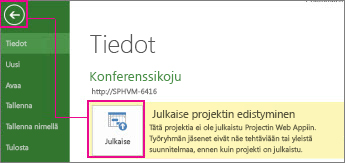
Huomautus: Jos julkaiset projektin ensimmäistä kertaa, sinua pyydetään liittämään SharePoint-sivusto projektiin, jotta voit lisätä projektiin asiakirjoja, kuten toimintalausekkeita ja muita asiakirjoja, sekä seurata projektin riskejä ja ongelmia.
Paikallisen projektin tallentaminen Project Serveriin
Huomautus: Paikallisen projektin tallentaminen Project Serveriin edellyttää Project Professional 2010.
Jos projekti on tallennettu paikallisesti, voit tallentaa projektin Project Serveriin, jotta se on muiden organisaation käyttäjien käytettävissä.
-
Avaa Project ja muodosta yhteys Project Serveriin.
-
Avaa paikallisesti tallentamaasi projektia.
-
Valitse Tiedosto > Tallenna nimellä.
-
Kirjoita Projektin nimi Nimi-ruutuun Tallenna Project Serveriin -valintaikkunassa.
-
Jos haluat sisällyttää projektiin yrityksen mukautettuja kenttiä, napsauta mukautetun kentän Arvo-kenttää ja määritä arvo.
-
Valitse Tallenna.
-
Jos haluat kuitata projektin Sisään Project Serveriin, valitse Tiedosto > Sulje.
Projektin tallentaminen jakamista varten
Huomautus: Sinun on Project Professional 2010, jotta voit tallentaa projektin jakamista varten.
Jos haluat jakaa projektisuunnitelman sellaisen henkilön kanssa, jolla ei ole Project Serveriä, voit kuitata suunnitelman ulos, tallentaa sen paikallisesti, lähettää sen tarkistettavaksi ja kuitata sen sitten takaisin Project Serveriin.
Tärkeää: Toisen henkilön on oltava Project 2010 asennettuna.
-
Valitse Tiedosto-välilehdessä Tallenna ja lähetä.
-
Valitse keskimmäisessä ruudussa Tallenna projekti tiedostona ja valitse sitten oikealla Tallenna jaettavaksi .
-
Valitse Tallenna nimellä.
Huomautus: Napsauta Tallenna nimellä -painiketta oikeassa alakulmassa. Älä napsauta Tallenna nimellä -komentoa vasemmassa reunassa.
-
Valitse asema ja kansio, johon haluat tallentaa projektin, ja valitse sitten Tallenna.
-
Lähetä tallennettu tiedosto jollekulle muulle, jotta voit tehdä muutoksia suoraan projektisuunnitelmaan.
Huomautus: Kun projektia jaetaan, et voi avata tiedostoa muokattavaksi Project Serveristä.
Kun jaettuun tiedostoon on tehty kaikki muutokset, tallenna muutokset takaisin Project Serveriin.
-
Muodosta yhteys Project Serveriin tietokoneessa, johon alun perin tallensit tiedoston jakamista varten.
-
Avaa jaettu tiedosto.
Huomautus: Jaettu tiedosto voidaan tallentaa takaisin Project Serveriin vain tietokoneesta, johon alun perin tallensit sen jakamista varten.
-
Napsauta Tiedosto-välilehteä, valitse Tallenna nimellä ja valitse sitten Tallenna.
Huomautus: Projektin nimi näkyy himmennettynä tämän prosessin aikana, mikä osoittaa, että tämä projektisuunnitelma palautetaan palvelimeen.
Palvelimeen tallennetun tiedoston versio päivitetään, ja sitä voi muokata uudelleen.
-
Jos haluat tehdä lisää muutoksia jaettuun projektiin sen jälkeen, kun se on tallennettu takaisin Project Serveriin, sinun on tallennettava projekti uudelleen jakamista varten. Jaettu tiedosto voidaan tallentaa takaisin Project Serveriin vain kerran.
-
Jos jaettu tiedosto katoaa tai se ei jostain syystä ole käytettävissä, palvelimen järjestelmänvalvoja voi pakottaa projektin sisäänkuittauksen Project Serverissä.










